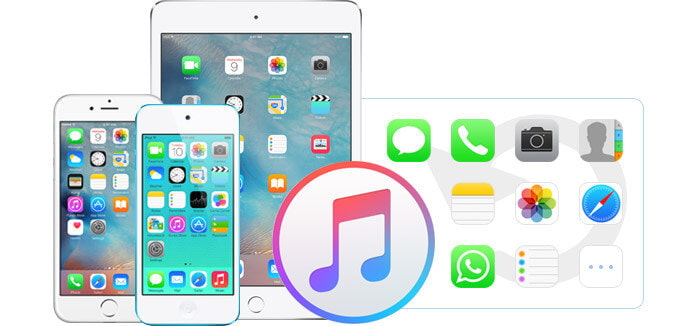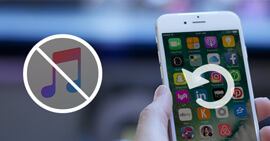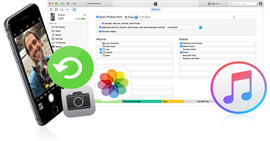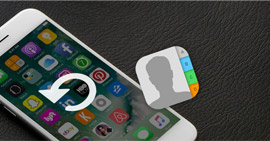Hogyan lehet visszaállítani az iTunes biztonsági másolatból törölt adatokat
Összegzésként
Az elveszett fájlok visszaállítása az iPhone készüléken könnyebbé válik, ha iTunes biztonsági másolatot készít. Az adatok helyreállítása az iTunes biztonsági másolatából? Ez a bejegyzés célja, hogy megmutassa a legjobb iTunes biztonsági mentés kivonatot.
Az iPhone vagy az iPad segíthet a mindennapi élet számos feladatának kezelésében. És akkor felfelé haladó feladattal kell szembenéznie, amikor bizonyos adatvesztést észlel iPhone-ján. Hogyan lehet visszaállítani az iPhone / iPad adatokat? Fordulhat segítségért az iTuneshoz, mert adatok helyreállítása az iTunesból a törölt adatok helyreállításának egyik leggyakoribb módja.
Ha van egy szokása, hogy rendszeresen biztonsági másolatot készítsen iPhone adatairól az iTunes programmal, könnyedén visszaállíthatja az elveszett fájlokat. Az iPhone készülékét könnyedén visszaállíthatja az iTunes alkalmazásból. Most visszatérünk a kérdéshez: hogyan lehet visszaállítani az adatokat az iTunes biztonsági másolatából? Olvassa tovább a válaszokat.
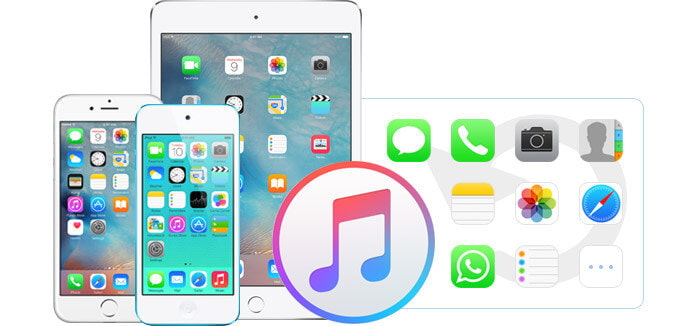
Néhány előkészület az adatok helyreállítása előtt az iTunes biztonsági másolatból
Mielőtt visszaállítja az iPhone / iPad fájlokat az iTunes biztonsági másolatából, készítsen biztonsági másolatot az iTunesról. Az iTunes sok iOS-felhasználónak segíti az adatok, például fényképek, médiafájlok, üzenetek, hívásnaplók, alkalmazásadatok, beállítások, hangjegyzetek, naptár, könyvjelző és más adatok biztonsági másolatát. Itt egyszerűen bemutatjuk, hogyan készíthet iTunes biztonsági másolatot a készülékére telefonjának, USB-kábelének és a legújabb iTunesnak a segítségével.
1 lépés Indítsa el az iTunes legújabb verzióját a PC-n vagy a Mac-en.
2 lépés Csatlakoztassa iPhone-ját számítógépéhez USB-kábellel, és várjon, amíg egy iPhone ikon meg nem jelenik az iTunesban.
3 lépésKattintson az iPhone ikonra> pipa "Ez a számítógép"alatt a jobb oldali ablak" Biztonsági mentések "részében. Kattintson a"Biztonsági mentés most"Gombot.

Ilyen módon az iPhone összes adatát szinkronizálja az iTunes. Kíváncsi lehet, hol készíti az iTunes az iPhone / iPad adatait. Menj és keresse meg az iTunes biztonsági mentési helye a számítógépén, vagy egy harmadik fél által készített program használatával bevezeti az iTunes biztonsági mentési tartalmának megtekintését.
FoneLab: Az iTunes biztonsági másolatából az adatok helyrehozásának sokkal könnyebb módja
Ha van megfelelő iTunes biztonsági másolat, akkor a visszaállítást az iTunes biztonsági másolatból indíthatja el. Ez a rész bemutatja az iPhone adatainak az iTunes biztonsági másolatból történő visszakeresésének két módszerét: kiválaszthatja a kívánt elemet a törölt / elveszett adatok visszakereséséhez.
Szeretnénk megemlíteni egy másik iTunes biztonsági másolatot. FoneLab az iTunes biztonsági mentés-megtekintő és az iTunes biztonsági mentés-kivonó pontos all-in-tool. Ez lehetővé teszi az iTunes biztonsági mentési fájljainak (fotók, üzenetek, névjegyek, Safari könyvjelzők / előzmények stb.) Megtekintését és az adatok (fényképek, névjegyek, zene, jegyzetek stb.) Visszaállítását az iTunes biztonsági mentéséből. Ingyenesen letöltheti és kipróbálhatja.
FoneLab - iPhone adatmentés Mac esetében
- A FoneLab a legjobb iOS-adatok helyreállítási és biztonsági mentési eszköz az iPhone / iPad / iPod adatainak PC-re vagy Mac-re történő visszaállításához és biztonsági mentéséhez.
- Visszaállíthatja a törölt iOS-adatokat, például névjegyeket, hívásnaplókat, videókat, audiókat, fényképeket, jegyzeteket, üzeneteket stb. Az iPhone / iPad / iPod készülékről.
- Támogatja az iPhone 15/14/13/12/11/XS/XR/X/8/7/SE/6/5/4, iPad Pro/Air/mini, iPod touch 6/5 és még sok mást.
- Fájlok helyreállítása közvetlenül az iPhone készülékről.
- Fájlok kibontása az iTunesból vagy az iCloud biztonsági másolatból.
A FoneLab mindig a legjobbat törli iOS-adatok helyreállításakor
| Visszaszerezni az iOS eszközről |
| Támogatott eszközök |
Támogatott helyreállítási adatok |
iPhone 4 / 3GS, iPad 1 és iPod touch 4 |
Az összes törölt adat helyreállítása (19 típus): Névjegyek, Üzenetek, Hívások előzményei, Naptár, Jegyzetek, Emlékeztetők, Safari könyvjelző, WhatsApp üzenetek, Alkalmazásdokumentumok, Kameratekercs, Fotókönyvtár, Photo Stream, App Photos, App Video, App Audio, Message Mellékletek, WhatsApp Mellékletek, Hangjegyzetek, Hangposta. |
iPhone 15/14/13/12/11/XS/XR/X/8/7, iPad Pro/Air/mini és iPod touch 5/6 |
Törölt adatok helyreállítása (8 típus): Névjegyek, Üzenetek, Híváselőzmények, Naptár, Jegyzetek, Emlékeztetők, Safari könyvjelző, WhatsApp üzenetek
Meglévő adatok biztonsági mentése (11 típus): App Document, Camera Roll, Photo Library, Photo Stream, App Photos, App Videos, App Audio, Message Mellékletek, WhatsApp Mellékletek, Hangjegyzetek, Hangposta. |
| Helyreállítás az iTunes biztonsági mentési fájljából |
Törölt adatok helyreállítása (8 típus): Névjegyek, Üzenetek, Hívások előzményei, Naptár, Jegyzetek, Emlékeztetők, Safari könyvjelző, Whatsapp
Adatok kivonása a biztonsági mentésből (11 típus): App Document, Camera Roll, Photo Library, Photo Stream, App Photos, App Video, App Audio, Message Attachments, Whatsapp Attachments, Voice Memo, Voicemail. |
| Helyreállítás az iCloud biztonsági mentési fájlból |
Törölt adatok biztonsági mentése (7 típus): Névjegyek, Üzenetek, Hívások előzményei, Naptár, Jegyzetek, Emlékeztetők, Safari könyvjelző
Adatok kivonása a biztonsági másolatból (9 típus): App Document, Camera Roll, Photo Library, App Photos, App Video, App Audio, Message Attachments, Voice Memo, Voicemail. |
Adatok helyreállítása az iTunes biztonsági mentéséből a FoneLab használatával
1 lépésAz iTunes Backup Extractor futtatása
Telepítse az iTunes Backup Extractor számítógépre, és indítsa el. Annak érdekében, hogy megbizonyosodjon arról, hogy sikeresen visszaállítja az iTunes biztonsági másolatát az iPhone készülékére, a módszerrel futtassa az iTunes számítógépen.

2 lépésAz iTunes biztonsági mentése
Válassza a "Visszaszerezni az iTunes biztonsági mentési fájljából">"Lapolvasás indítása"az iTunes biztonsági másolatának beolvasásához. Az iTunes biztonsági másolatának beolvasása másodpercekig tart. Ha az iTunes titkosított biztonsági másolatot készített, akkor itt be kell sóhajtania a jelszót.

3 lépésIPhone visszaállítása az iTunes-ból
A szkennelés után láthatja, hogy az iTunes biztonsági másolatában szereplő összes fájl a bal oldali kezelőszerv kategóriáiban szerepel, például fotók, zene, üzenetek, névjegyek, híváselőzmények, naptárak, emlékeztetők, Safari könyvjelzők / előzmények stb. Kattintson egy fájltípusra , és részletei a jobb felületen jelennek meg. Válassza ki, mely adatokat kíván visszaállítani az iTunes alkalmazásból, kattintson az „Visszaállítás” elemre az iPhone iTunesból történő visszaállításához.

IPhone / iPad / iPod adatok helyreállítása az iTunes alkalmazásból
Ha ingyenes iTunes biztonsági másolatot szeretne keresni, akkor maga az iTunes a tökéletes. Mielőtt azonban visszaállítja az iPhone fájlt az iTunes biztonsági másolatán, tudnia kell a következő pontokat:
- Az iTunes lehetővé teszi, hogy biztonsági másolatot készítsen az iTunesról az iPhone készülékére, de az iPhone biztonsági másolatát nem lehet megnyitni, kivéve a zenefájlokat, nem is beszélve a biztonsági mentés megtekintéséről.
- Kész arra, hogy biztonsági másolatot kérjen az iTunes-ból az összes adatmal, nem pedig az opcionális zenével, fényképekkel, névjegyekkel, üzenetekkel stb. Az iPhone készülékén.
Ezután olvassa el az iPhone helyreállítási lépéseit az iTunes biztonsági másolatból az alábbiak szerint:
1 lépésIPhone csatlakoztatása
Csatlakoztassa iPhone-ját USB-kábellel a számítógéphez, és indítsa el a legújabb iTunes-ot a számítógépén.
2 lépésHelyezze vissza az iPhone készüléket az iTunes biztonsági mentéséből
Várjon másodperceket, amíg meg nem találja az iPhone ikont az iTunes alkalmazásban, és kattintson az ikonra. Ezután kattintson aRestore Backup"az iTunes zenei könyvtárának, névjegyeinek, üzeneteinek, fényképeinek stb. visszaállításához iPhone-jára.

Ez egy ingyenes módszer az iTunes teljes biztonsági másolatának visszaállítására iPhone-ra. De ha élvezi a szabad utat, akkor viseli a vele járó kellemetlenségeket. Melyik út jobb? Nyilvánvalóan megtalálja a választ egyedül.
Adatok helyreállítása iTunes biztonsági másolat nélkül
Ha nincs megfelelő iTunes biztonsági másolat az iPhone visszaállításához, hogyan állíthatja vissza a törölt vagy elveszett adatokat? Valójában a fenti ajánlott eszköz lehetővé teszi az iPhone / iPad adatok közvetlen visszaállítását az eszközről, vagy az adatok kibontását az iCloud biztonsági másolatból.
Visszaszerezni az iOS eszközről: Válassza a „Helyreállítás iOS-eszközről” módot, és vizsgálja meg az összes meglévő/törölt fájlt iPhone-ján, majd megkeresheti és visszaállíthatja az iPhone-t. Visszaállíthatja az összes törölt adatot iPhone 15/14/13/12/11/XS/XR/X/8/7/SE/6/5/4, iPad Pro/Air/mini, iPod touch 6/5 stb. a teljes verzióval. Csak töltse le ingyen, és próbálja ki.

Visszaszerezni az iCloud biztonsági mentési fájljából: Ez a legjobb iTunes alternatíva lehetővé teszi az adatok helyreállítását az iCloud biztonsági másolat fájljaiból is. Letöltheti az iCloud biztonsági másolat fájlt, és kiválaszthatja a beolvasandó és helyrehozandó adatokat. Videókat, fényképeket, névjegyeket, üzeneteket, képeket, iMessageket, jegyzeteket, naptárat, hangjegyzetet, emlékeztetőket, hangpostaüzeneteket, WhatsApp üzeneteket és így tovább letölthet az iCloud biztonsági másolat fájljaiból.

Itt van egy videó, amely többet megtudhat a FoneLabról az iPhone / iPad / iPod adatok helyreállításáról:
Ebben a bejegyzésben elsősorban arról beszélünk, hogyan lehet az iPhone-ot visszaállítani az iTunesból. Kétféle módon mutatjuk be a törölt fájlok helyreállítását az iPhone készüléken. Választhat egyet közülük, hogy visszakapja iPhone-adatait.
Mit gondolsz erről a hozzászólásról?
Kiváló
Értékelés: 4.5 / 5 (110 szavazatok alapján)